dr.fone app for Android
Recover deleted data directly from Android devices.

Het toevoegen van een persoon aan de WhatsApp contactenlijst is super eenvoudig omdat de app alle contact details die in je adresboek staan in haar database opneemt. Als je contacten WhatsApp gebruiken, verschijnen ze automatisch in je "Favorieten" lijst. Je moet er echter voor zorgen dat je de WhatsApp de vrijheid geeft dit te doen in de prive instellingen van je telefoon.
Als je je echter zorgen maakt over je privacy kun je je contacten handmatig toevoegen:
1.Ga naar WhatsApp > Contacten.
2.Klik op (+) knop om een nieuw contact in te voeren.
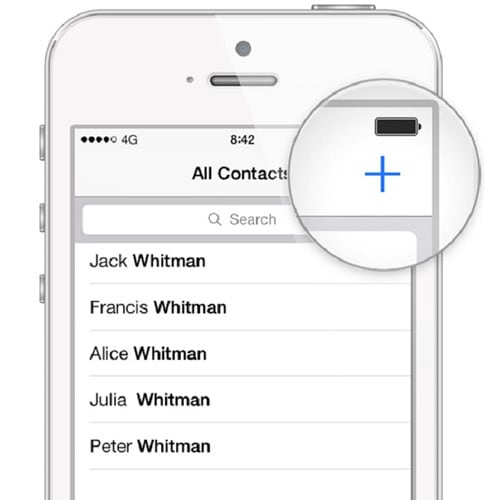
3.Voer al de details van de persoon in en klik op Klaar.
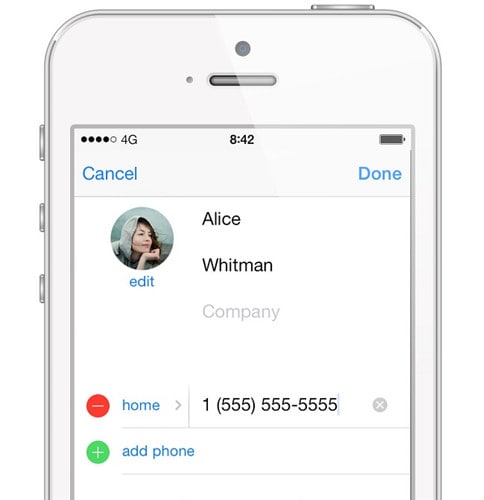
Heb je ooit naar beneden gescrolld door je WhatsApp contactenlijst en een contact gevonden dat leeg of niet relevant is? Hoe vaak heb je je zelf afgevraagd waar je die persoon hebt ontmoet en waarom je de contactdetails hebt? Wij persoonlijk vewrijderen altijd deze soort gegevens om te veel informatie op je telefoon te vermijden.
1.Open de Contacten >lijst en zoek het contact dat je wilt verwijderen. Open het contact.
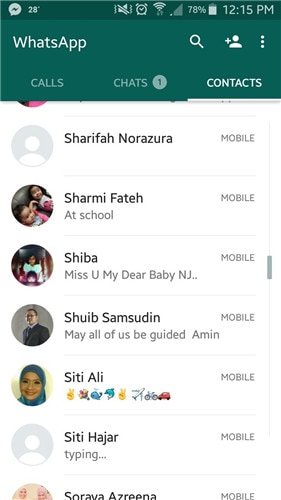
2. Open het contact info scherm en klik op de "..." knop. Tik op de Bekijk in adresboek optie. Het contact verwijderen betekent dat het niet alleen wordt verwijderd uit je WhatsApp lijst, maar ook uit het adresboek.
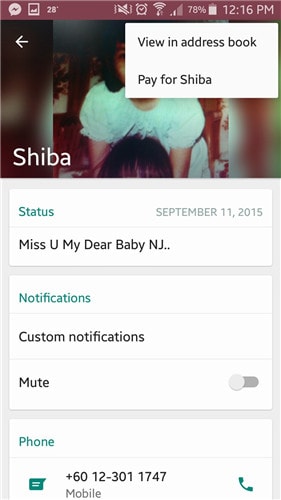
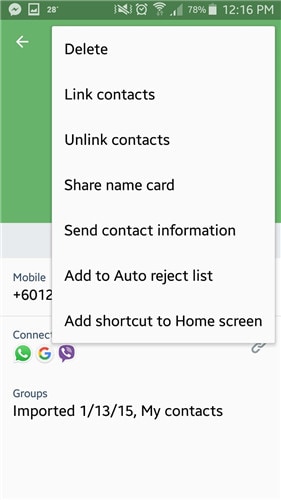
Dubbele contacten krijg je vaak als je je telefoon terugzet naar fabrieksinstellingen, SIM's wisselt of per ongeluk kopieen van je contacten aanmaakt. Je zou dubbele contaten net zo moeten kunnen verwijderen als je doet met het normaal handmatig verwijderen van een individueel (zoals in de stappen hierboven). Dit neemt echter veel tijd en als de contact gegevens veel verschillende data hebben, is het waarschijnlijk eenvoudiger de contacten samen te brengen.
De gemakkelijkste manier om deze details te koppelen is met het gebruik van je Gmail account - zorg er voor dat je je Gmailhebt gesynchroniseerd met je telefoon:
1.Open je Gmail account. Klik op Gmail knop - een drop-down menu verschijnt dan. Klik op Contacten voor toegang tot al je contacten.
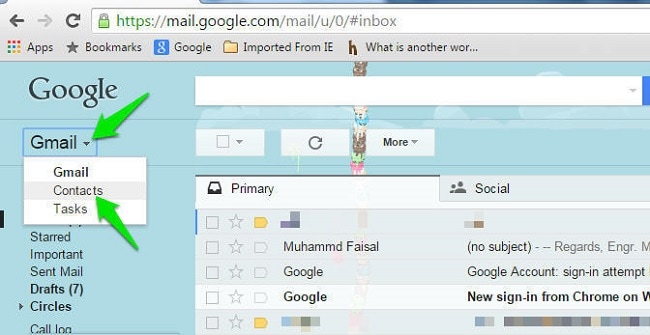
2.Klik Meer en klik op de Zoek & Voeg Dubbelingen samen... optie waar dat nodig is.
3.Gmail zal dan de dubbele contacten oppikken. Klik op Samenvoegen om je contacten te koppelen met overeenkomende vermeldingen.
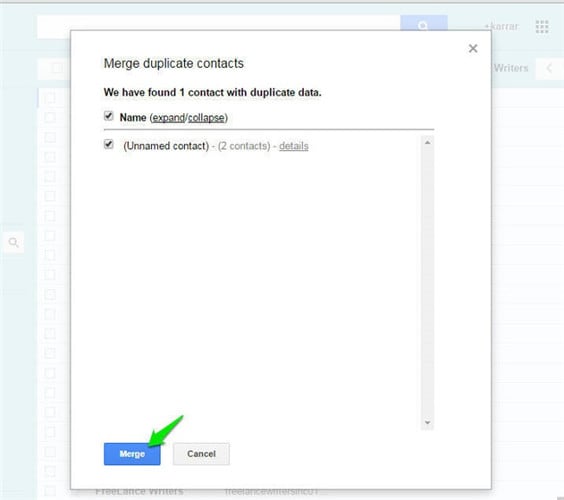
4.Omdat je Gmail hebt gesynchroniseerd met je telefoon, moet je WhatsApp contactenlijst geupdate zijn.
Krijg je cijfers in plaats van je contactnamen? Dit is een algemeen probleem wat veel mensen tegenkomen. Als je hebt geprobeerd de app te sluiten en te herstarten, kunnen er verschillende dingen gebeuren:
1.Je contacten gebruiken WhatsApp niet. Ze zullen niet in je lijst verschijnen als ze niet in de app geregistreerd staan.
2.Je hebt het telefoonnummer van je contact niet goed ingevoerd. Dit gebeurt vaak als ze in een ander land wonen. Om dit op te lossen, zorg er voor dat je hun telefoonnummer in het juiste volledige internationale formaat invoert.
3.Je gebruikt een oudere versie van WhatsApp - zorg er voor dat je je app update als er een beschikbaar is.
4.Je contacten kunnen niet zichtbaar zijn voor je apps. Om dit in te schakelen, ga naar Menu > Instellingen > Contacten > Laat alle contacten zien. Dit moet onmiddellijk het probleeem oplossen.
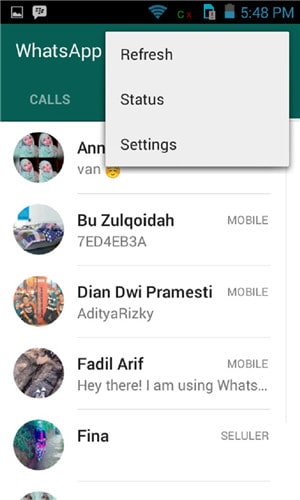
Al je ze nog niet kunt zien, ververs dan je WhatsApp: WhatsApp > Contactens > ... > Verversen
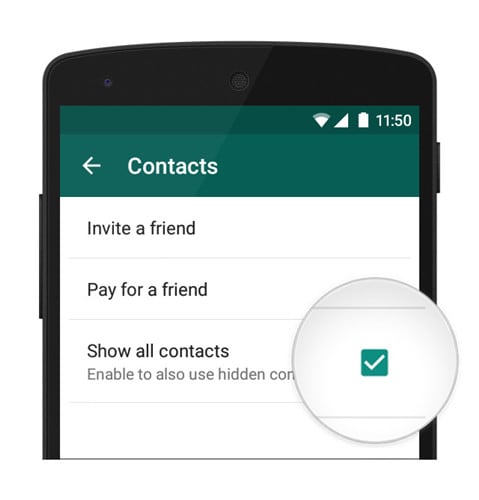
Op de dag van vandaag is het moeilijk om de vele technologie die we gebruiken bij te houden. Zij zijn geweldig in wat ze doen, maar soms kunnen ze een hoop problemen maken op onze telefoons. We switchen tussen meerdere verschillende accounts met contacten voor verschillende doelen.
Ik had een keer meer dan 100 contacten op mijn telefoon, te zot eigenlijk. Niet dat ik belangrijk was, maar gewoon omdat ik ongeorganiseerd was. Voor een persoon had ik meerdere ingaves, bv. Mobiel zus, haar Werk, Mobiel 2 van zus, etc. Ik moest eeuwig scrollen om de juiste persoon te vinden om te bellen of een bericht te sturen!
Hier loste ik deze puinhoop op?
Nu dat je bent uitgerust met alle stappen die nodig hebt om je WhatsApp contacten te beheren, kun je starten met ze op een betere manier te organiseren! Zoals je ziet, heb je geen flitsende apps nodig en neemt het maar een paar klikken om het werk uit te voern, niet?
Je hebt nu geen excuus meer om je contacten niet op een goede manier te beheren!

May 30,2016 18:32 pm / Geplaatst door Jane Lunes voor WhatsApp
Product-verwante vragen? Spreek rechtstreeks naar ons ondersteuning Team >>
 20 Stijlvolste WhatsApp Wallpapers van 2016
20 Stijlvolste WhatsApp Wallpapers van 2016  3 Manieren om WhatsApp Berichten Over te Zetten
3 Manieren om WhatsApp Berichten Over te Zetten  De Bruikbaarste Trucs voor WhatsApp Groep
De Bruikbaarste Trucs voor WhatsApp Groep  Volledige Oplossingen om Alle Problemen met WhatsApp op Je Mobiel Op te Lossen
Volledige Oplossingen om Alle Problemen met WhatsApp op Je Mobiel Op te Lossen  Hoe Voegt Men WhatsApp Widget toe aan Vergrendelscherm
Hoe Voegt Men WhatsApp Widget toe aan Vergrendelscherm  120 Beste WhatsApp Status Uitspraken
120 Beste WhatsApp Status Uitspraken  Hoe Herstelt Men Verwijderde WhatsApp Berichten op Android
Hoe Herstelt Men Verwijderde WhatsApp Berichten op Android